Ubicado a la izquierda "menú de usuario" .

Existen bloques contables en los que se desarrolla nuestro trabajo diario.
![]() Los principiantes pueden obtener más información sobre el menú personalizado aquí.
Los principiantes pueden obtener más información sobre el menú personalizado aquí.
![]() Y aquí, para usuarios experimentados, se describen todos los elementos que contiene este menú.
Y aquí, para usuarios experimentados, se describen todos los elementos que contiene este menú.
En lo más alto está "Menú principal" .
Hay comandos con los que trabajamos en los bloques contables del ' menú de usuario '.
![]() Aquí puede conocer el propósito de cada comando del menú principal .
Aquí puede conocer el propósito de cada comando del menú principal .
Entonces, todo es lo más simple posible. A la izquierda - bloques contables. Arriba están los comandos. Los equipos en el mundo de TI también se denominan ' herramientas '.
Bajo "menú principal" se colocan botones con bellas imágenes - esto es "Barra de herramientas" .

La barra de herramientas contiene los mismos comandos que el menú principal. Seleccionar un comando del menú principal toma un poco más de tiempo que "buscar" un botón en la barra de herramientas. Por lo tanto, la barra de herramientas está hecha para una mayor comodidad y una mayor velocidad.
Pero hay una forma aún más rápida de seleccionar el comando deseado, en la que ni siquiera necesita 'arrastrar' el mouse: este es el ' Menú contextual '. Estos son los mismos comandos nuevamente, solo que esta vez llamados con el botón derecho del mouse.
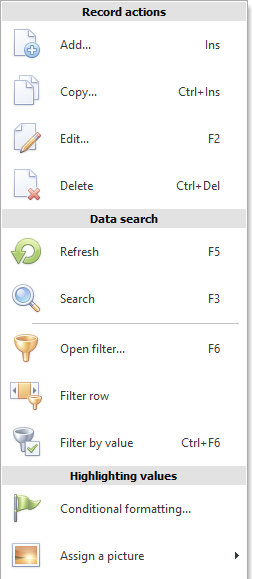
Los comandos del menú contextual cambian según lo que haga clic con el botón derecho.
Todo el trabajo en nuestro programa de contabilidad se lleva a cabo en tablas. Por tanto, la principal concentración de comandos recae en el menú contextual, al que llamamos en tablas (módulos y directorios).
Si abrimos el menú contextual, por ejemplo, en el directorio "Sucursales" y elige un equipo "Agregar" , entonces estaremos seguros de que agregaremos una nueva unidad.

Dado que trabajar específicamente con el menú contextual es el más rápido e intuitivo, lo utilizaremos con mayor frecuencia en esta instrucción. Pero al mismo tiempo "enlaces verdes" mostraremos los mismos comandos en la barra de herramientas.
![]() Y el trabajo se hará aún más rápido si recuerda las teclas de acceso rápido para cada comando.
Y el trabajo se hará aún más rápido si recuerda las teclas de acceso rápido para cada comando.
![]() Aparece un menú contextual especial al revisar la ortografía .
Aparece un menú contextual especial al revisar la ortografía .
Otra pequeña vista del menú se puede ver, por ejemplo, en el módulo "Ventas" .
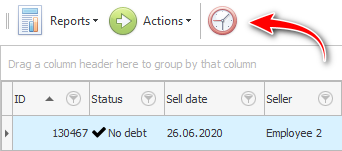
"tal menú" está encima de cada mesa, pero no siempre estará en esta composición.
La lista desplegable "Informes" contiene los informes y formularios que se aplican únicamente a esta tabla. En consecuencia, si no hay informes para la tabla actual, este elemento del menú no estará disponible.
Lo mismo ocurre con el elemento del menú. "Comportamiento" .
Y aquí "actualizar temporizador" siempre será.
![]() Lea más sobre el temporizador de actualización .
Lea más sobre el temporizador de actualización .
![]() O sobre cómo puede actualizar la tabla manualmente.
O sobre cómo puede actualizar la tabla manualmente.
Vea a continuación otros temas útiles:
![]()
Sistema Universal de Contabilidad
2010 - 2024